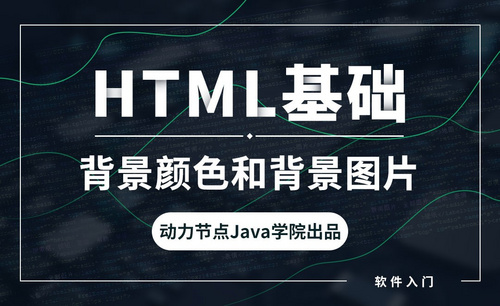ps颜色设置的正确设置教程
发布时间:2021年09月18日 16:40
任何的一个图像,它的色彩搭配都是非常重要的,ps中的色彩设置选项都会根据实际的应用情况来选择,没有绝对的一成不变的设置。但是很多的时候我们需要根据不同的需求来进行不同的设置。下面小编和大家分享的是ps颜色设置的正确设置教程。
1、在PS中的“编辑”下拉菜单中可以找到颜色设置,这个设置需要做一些更改,才可以保证色彩的准确。
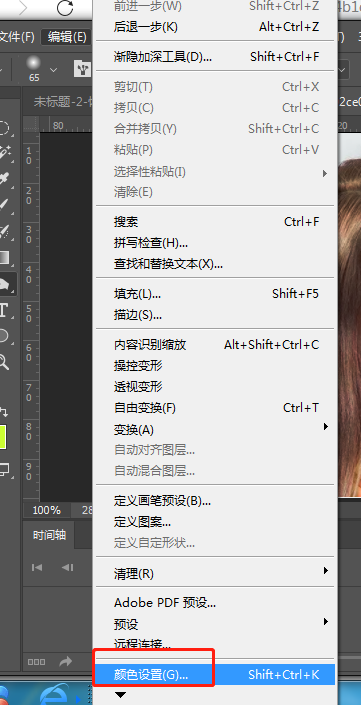
2、下面可以看见的是PS的默认的颜色设置,其实我们可以根据需求的不同对其进行更改。
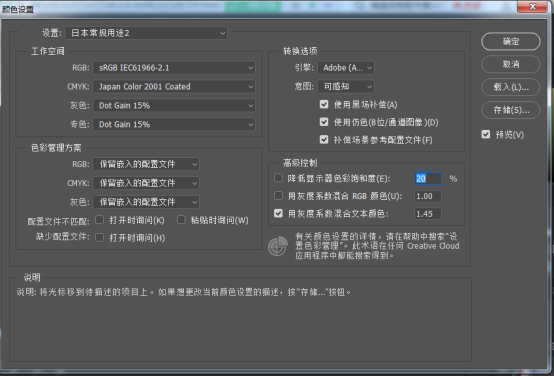
3、首先将默认的更改为自定义,然后将RGB更改为Adobe RGB(1998),这个在RGB中的色域是最广的。
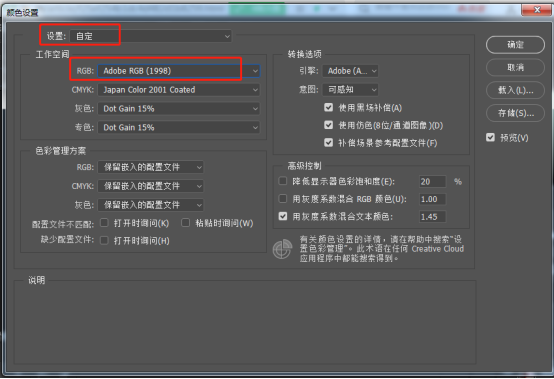
4、然后自定义CMYK色彩模式。在CMYK菜单下选择“自定CMYK”下面的设置框,将幽默颜色设为“如下图所示的颜色”,是东洋墨特性。一般使用的四色幽默基本都是接近日本油墨的特性。但是PS默认的是北美油墨特性。
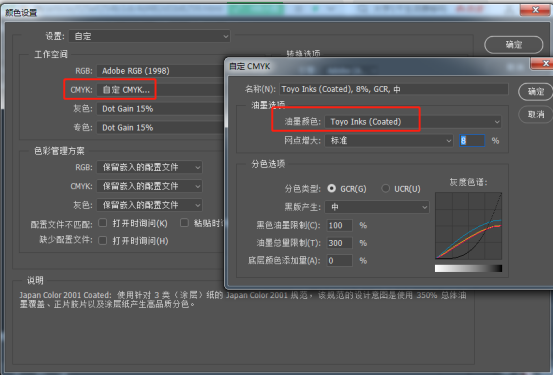
5、油墨总量限制,有些默认的值是400%,属于一个理论的值。油墨总量就是C、M、Y、K的油墨总的用量。
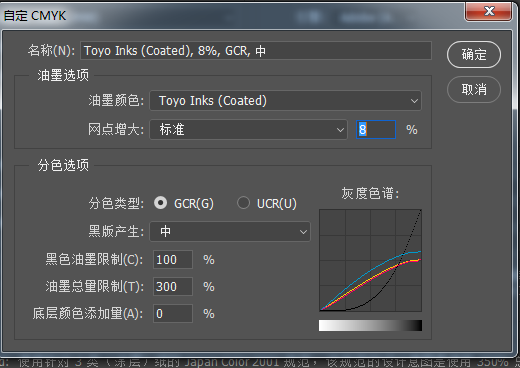
6、然后将灰色设置为下面的颜色。这样整个颜色设置就完成了。同时还需要将扫描仪、打印机等设置的一致。这样就保证了一致性。
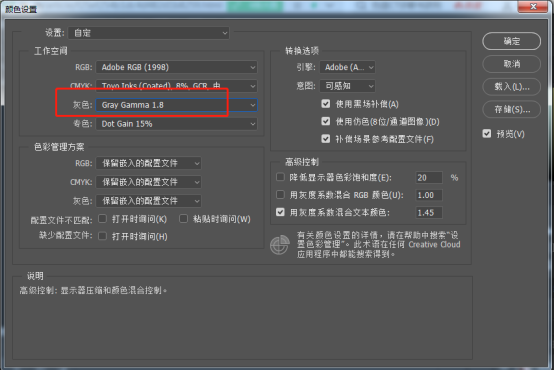
上边详细讲解的就是ps颜色设置的正确设置教程,很多的颜色设置都要根据当时对图像的编辑情况进行设置和使用,对颜色的敏感能够搭配出让人耳目一新的图像效果,以上基本的操作大家还是要认真掌握的。
本篇文章使用以下硬件型号:联想小新Air15;系统版本:win10;软件版本:ps 2017。